آموزش نصب جوملا در دایرکت ادمین (Directadmin)
در این مقاله نصب جوملا و بسته نصب سریع جوملا در دایرکت ادمین (سیستم مدیریت هاست Directadmin) همراه با تصاویر و ذکر جزئیات آموزش داده می شود و به سوالات شما در بخش نظرات پاسخ داده خواهد شد.
در نصب جوملا یا بسته نصبی جوملا شما معمولا یه فایل زیپ دارید که از سایت دانلود جوملا و یا از سایت خرید و دانلود قالب با عنوان بسته نصب سریع جوملا دانلود نموده اید. توجه داشته باشید که بسته نصبی جوملا و بسته نصب سریع قالب ها از نظر شیوه نصب با یکدیگر هیچ تفاوتی ندارد. پس در صورتی که می خواهید بسته جوملا یا بسته نصب سریع را در سیستم مدیریت هاست دایرکت ادمین (Directadmin) نصب نمایید این آموزش به شما کمک خواهد کرد که بتوانید بسته خود را به راحتی در دایرکت ادمین نصب نمایید
اگر بسته نصبی جوملا را از سایت جوملای جهانی دانلود کرده باشید بسته شما نامش شبیه به این است: Joomla_3.4.8-Stable-Full_Package.zip
و اگر در حال نصب بسته نصب سریع قالب دانلودی از سایت جومی هستید نام بسته شما شبیه به این است: Persian_JM_XXX_Quick_Start_Package_V1.1_J3.x_Coded.zip
در قالب های خریداری شده از سایت جومی چند فایل برای شما ارسال می شود که لازم است فایل صحیح را برای نصب انتخاب نمایید. اگر می خواهید بسته نصب سریع را نصب کنید توجه کنید که در نام فایل حتما واژه Quick Start وجود داشته باشد و اگه می خواهید بسته نصبی شما فارسی باشد لازم است به وجود کلمه Persian در نام فایل دقت بفرمایید. برای اطلاعات بیشتر در این زمینه به این آدرس مراجعه نمایید: شیوه استفاده از فایل های قالبهای سایت جومی
حال که فایل بسته نصبی ما مشخص شد در ادامه وارد مراحل نصب می شوید:
۱- در مرحله اول لازم است وارد بخش مدیریت دایرکت ادمین شویم. برای ورود به بخش مدیریت دایرکت ادمین شما به سه مورد نیاز دارید: ۱- آدرس ورود به دایرکت ادمین (در بسیاری از هاست ها آدرس مدیریت دایرکت ادمین با اضافه کردن دو نقطه 2222 به انتهای آدرس دامنه مشخص می شود مانند: www.domain.com:2222. البته این فقط یک مثال است. مطمئنا این آدرس را مدیر هاست در اختیار شما قرار داده است ) ۲- نام کاربری ۳- رمز عبور
نکته: ظاهر دایرکت ادمین در نسخه های مختلف آن کمی ممکن است متفاوت باشد اما عملکرد آن تفاوتی ندارد.
۲- در این مرحله لازم است فایل نصبی خود را در بخش مدیریت فایل های دایرکت ادمین آپلود و بارگذری کنید. در صفحه اصلی مدیریت دایرکت ادمین روی گزینه files کلیک نمایید:
سپس وارد پوشه public_html شوید:
اگر هاستتان را برای اولین بار است که می خواهید استفاده کنید در داخل public_html مقداری فایل وجود دارد که لازم است تمام این فایل ها را حذف نمایید برای کسانی که قبلا روی سایتشان هم اطلاعاتی بوده پیشنهاد میشه برای آن که مشکلی پیش نیاید همه فایل های موجود در پوشه public_html را حذف کنند تا پس از راه اندازی سایت، یک سایت بدون مشکل و تمیز داشته باشند. برای حذف فایل های موجود روی گزینه Select سپس بر روی گزینه Delete کلیک نمایید.
اکنون برای آپلود فایل در پایین همین صفحه بر روی گزینه Upload files to current directory کلیک نمایید:
از طریق گزینه Choose File فایل مورد نظر را در کامپیوتر خود انتخاب نموده، سپس بر روی گزینه Upload Files کلیک کنید.
اگر آپلود به صورت کامل انجام شده باشد با پیام Upload successful مواجه خواهید شد. سپس بر روی گزینه here (در تصویر زیر مشخص شده) کلیک نمایید تا به public_html برگردید:
نکته: اگر در حال نصب بسته نصب سریع قالب های تجاری و غیر رایگان سایت جومی هستید علاوه بر بسته نصبی که آپلود کردید فایلی با نام tmplicence.txt هم برای شما ارسال شده و لازم است آن را نیز به همین شیوه در همین مسیر آپلود نمایید.
۳- در این مرحله لازم است بسته آپلود شده را از حالت زیپ خارج (Extract) نمایید. برای این کار در همان پوشه public_html روبروی نام فایل بر روی گزینه Extract کلیک کنید:
در صفحه باز شده نیز مجددا بر روی گزینه Extract کلیک کنید:
اگر عملیات به درستی انجام شده باشد پیام File Extracted نمایش داده می شود. سپس بر روی گزینه go که در تصویر مشخص شده کلیک نمایید تا به صفحه قبل برگردید.
۴- در این مرحله باید یک دیتابیس همراه با نام کاربری و رمز عبور ایجاد نمایید. برای این کار ابتدا با کلیک بر روی گزینه home به صفحه اول دایرکت ادمین بر می گردید.
در صفحه اول دایرکت ادمین بر روی گزینه MySQL Management کلیک کنید:
در صفحه باز شده بر روی گزینه Create new Database کلیک کنید:
در بخش دیتابیس Database Name و Database Username برای هر کدام یک کلمه حداکثر ۷ کارکتری انگلیسی بنویسید و فقط از حروف و عدد استفاده کنید. سعی کنید برای امنیت بیشتر، این کلمات معنا دار نباشند. (مثلا از اسم خودتان استفاده نکنید).
برای Password هم پیشنهاد میشه از پسورد انتخابی خود دایرکت ادمین استفاده کنید و روی گزینه Random کلیک نموده سپس بر روی گزینه Create کلیک نمایید.
در مرحله بعد باید به شما اطلاعات دیتابیس را مانند تصویر به صورت کامل بدهد. اگر خطا یا error دریافت کردید احتمالا در بخش Database Name و Database Username کاراکتر های غیر مجاز وارد نموده اید و یا تعداد کاراکترها بیش از ۷ کاراکتر است.
زمانی که اطلاعات دیتابیس به شما نمایش داده شد، حتما آن را کپی کنید و در جایی ایمن نگاه دارید زیرا در هنگام نصب و یا پس از آن مورد نیاز خواهد بود.
۵- اکنون لازم است وارد مراحل نصب جوملا شویم. برای این کار تنها کافیست آدرس دامنه (Domain) وبسایت خود را در مرورگر وارد نمایید تا وارد مراحل نصب جوملا شوید.
در این مرحله اگر از از بسته نصبی جوملای فارسی استفاده کرده باشید مراحل به صورت فارسی است. اما اگر مراحل و صفحه انگلیسی بود از طریق گزینه انتخاب زبان این گزینه را به Persian (فارسی) تغییر دهید تا زبان نصب فارسی شود.
نام سایت: در این بخش اسم سایتتان هر چه که هستن را می نویسید مثلا: "گروه فناوری و اطلاعات جومی".
ایمیل مدیر ارشد: ایمیلی که در این بخش وارد می کنید ایمیل اصلی سایت شما خواهد بود و گزارشات و همه فعالیت ها اگر قرار باشد به مدیر اطلاع داده شود به این ایمیل اعلام می شود.
نام کاربری مدیر ارشد: نام کاربری برای مدیر اصلی وبسایت کسی که دارای تمام دسترسی ها در جوملا خواهد بود. این شناسه کاربری بسیار مهم هست و سعی کنید برای این گزینه از حروف پیچیده استفاده نمایید و به هیچ عنوان از کلمه های ساده مثل "admin" یا "test" یا "demo" استفاده نکنید. سعی کنید کلمات بی معنی با ترکیب اعداد استفاده نمایید.
رمز عبور مدیر ارشد: رمز مربوط به مدیر ارشد که به تمام بخش های جوملا دسترسی خواهد داشت. سعی کنید رمز پیچیده انتخاب کنید که شامل حروف بزرگ و کوچک همینطور اعداد و کاراکترها باشد، همینطور می توانید از فاصله نیز استفاده نمایید. پسورد شما خوب است که حداقل ۸ کاراکتر پیچیده باشد.
تکرار رمز عبور مدیر ارشد: همان رمزی که در بالا نوشتید را در این بخش هم تکرار کنید.
توضیحات متا: این گزینه اجباری نیست اما می توانید شرحی از توضیحات و فعالیت های سایتتان بسیار کوتاه بنویسید. پس از تکمیل این موارد بر روی گزینه ادامه کلیک نمایید.
۶- این مرحله مربوط به انجام تنظیمات مربوط به پایگاه داده یا همان دیتابیس است. در این بخش به اطلاعات دیتابیسی که در مرحله ۴ ساخته اید نیاز است.
نوع پایگاه داده: این گزینه نیازی به تغییر ندارد و بر روی mySQLi باید بماند، به جز در شرایط خاص که قاعدتا توسط کارشناس انجام خواهد شد.
نام هاست: این گزینه در اطلاعات دیتابیسی که ساخته اید با نام Host مشخص شده است. البته این گزینه در ۹۹٪ مواقع باید با واژه: localhost تکمیل شود.
نام کاربری: این گزینه در اطلاعات دیتابیسی که ساخته اید با نام Username مشخص شده و کافیس دقیقا همان را در این بخش وارد کنیم در نمونه ما این گزینه tesffda_ai4onk2 است.
رمز عبور: این گزینه در اطلاعات دیتابیسی که ساخته اید با نام Password مشخص شده و کافیس دقیقا همان را در این بخش وارد کنیم در نمونه ما این گزینه l92nefuze است.
پیشوند جداول: این گزینه پسوند جداول دیتابیس است که به صورت اتفاقی و رندوم توسط جوملا برای سایت شما در نظر گرفته می شود و نیازی به تغییر آن نیست به جز در شرایط خاص که قاعدتا توسط کارشناس انجام خواهد شد.
فرایند پایگاه داده قدیم: این گزینه نیز نیازی به تغییر ندارد زیر پایگاه داده شما از قبل اطلاعاتی روی آن وجود ندارد.
پس از تکمیل بر روی ادامه کلیک می کنیم.
۷- در مرحله بعد از شما سوال می شود که چه اطلاعاتی می خواهید با نصب جوملا بر روی سایت شما نصب شود. گزینه های این صفحه در بسته های نصبی جوملا متفاوت است.
اگر در حال نصب بسته قالب های سایت جومی هستید این صفحه را به این شکل مشاهده می کنید:
در اینجا این گزینه به صورت پیش فرض بر روی "نصب قالب فارسی دانلود شده از سایت جومی" قرار دارد و نیازی به تغییر وجود ندارد. در صورتی که آن را به هیچکدام تغییردهید قالب دانلود شده از سایت جومی نصب نخواهد شد و جوملای خام بدون قالب و اطلاعات نمونه برای شما نصب می شود.
در اینجا می توانید بدون تغییر بر روی نصب کلیک نموده و به مرحله بعدی بروید.
اگر در حال نصب بسته جوملا دانلود شده از سایت اصلی جوملا هستید در این مرحله با تصویر زیر روبرو خواهید شد.
در این بخش امکانات متنوعی در زمینه با اطلاعات نمونه به شما می دهد که می توانید با سلیقه و نیاز خود گزینه مناسب را انتخاب نمایید و سپس بر روی گزینه نصب کلیک نمایید.
۸- در مرحله پایانی نصب به پایان رسیده است در این بخش شما چند گزینه پیش روی خود دارید که در ادامه با آنها آشنا می شوید.
در بعضی نسخه های نصبی در این مرحله دکمهای با نام "مرحله اضافی: نصب زبان ها" وجود دارد دارند. با استفاده از این دکمه شما می توانید زبانهای دیگری به جوملای خود اضافه کنید که البته اجباری به استفاده از آن وجود ندارد و لازم است بدانید که اگر اکنون از این گزینه استفاده نکنید بعدها هم شما به راحتی می توانید از طریق مدیریت جوملا هر تعداد زبان اضافه که می خواهید به جوملای خود اضافه نمایید. اگر نمی خواهید از "دکمه مرحله اضافی: نصب زبان ها" استفاده کنید یا این دکمه در صفحه شما وجود ندارد لطفا مرحله بعدی یعنی مرحله ۹ را نادیده بگیرید و سراغ مرحله ۱۰ بروید.
۹- افزودن زبان اضافه به جوملا برای این کار بر روی دکمه "مرحله اضافی: نصب زبان ها" کلیک کنید.
زبان های مورد نظر خود را در لیست انتخاب کنید و سپس بر روی دکمه ادامه کلیک نمایید.
فعال کردن ویژگی چند زبانه: با فعال کردن این گزینه سایت شما قابلیت چند زبانه شدن پیدا می کند.
در گزینه زبان پیش فرض مدیریت و سایت نیز می توانید مشخص کنید زبان سایت و مدیریت جوملای شما به صورت پیش فرض کدام یک از زبان های موجود باشد.
البته همانطور که گفته شد بعد از پایان نصب و ورود به مدیریت جوملا نیز قادر به استفاده از این امکانات خواهید بود.
در انتها بر روی گزینه ادامه کلیک نمایید.
۱۰- حذف پوشه نصب جوملا: با زدن این دکمه پوشه نصب جوملا حذف می شود و شما امکان این را خواهید داشت که بتوانید وارد سایت و مدیریت جوملای خود شوید. اگر این دکمه کلیک نشود و پوشه Installation حذف نشود شما امکان مشاهده سایت و مدیریت را نخواهید داشت و مجددا این صفحه به شما نمایش داده می شود.
دکمه سایت شما را به مسیر اصلی یا همه آدرس سایتتان منتقل می کند.
دکمه مدیریت نیز شما را به صفحه مدیریت جوملایتان منتقل می کند. البته اگر این صفحه بسته شد نگران نباشید با اضافه کردن کلمه administrator به آدرس سایتتان می توانید به راحتی وارد مدیریت جوملا شوید. مثلا: www.domain.com/administrator
نام کاربری و رمز عبور مدیریت جوملای شما نیز همان است که در مرحله ۵ برای سایتتان در نظر گرفته اید.
در صورتی که هر گونه سوال و مشکلی در زمینه با این آموزش داشتید می توانید در طریق بخش نظرات با ما در میان بگذارید.

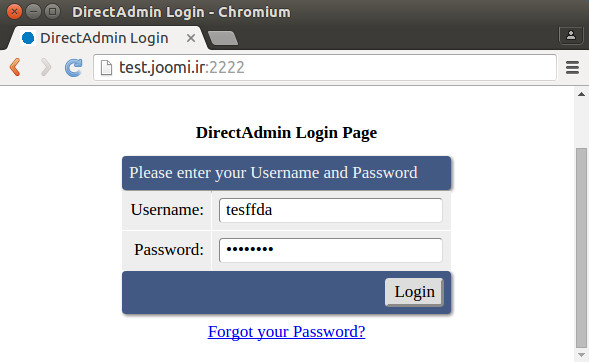
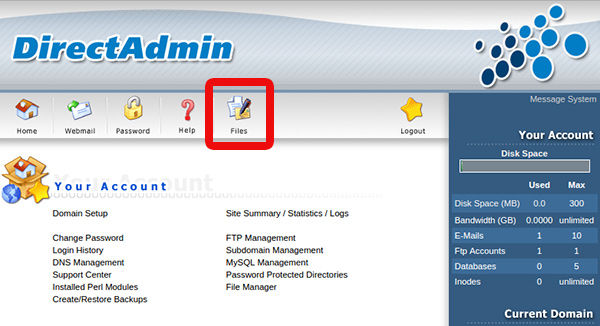
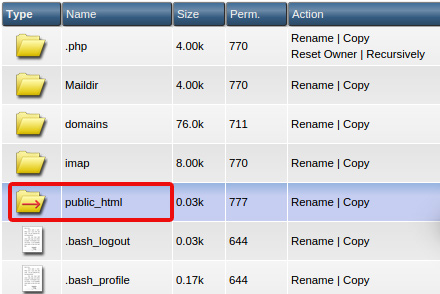
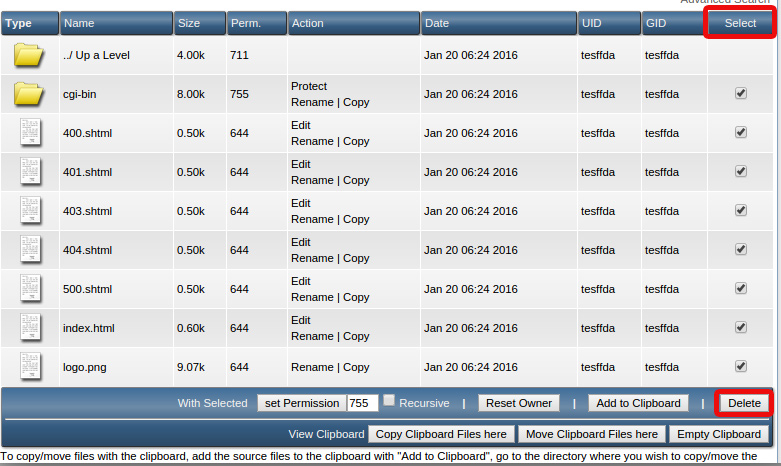
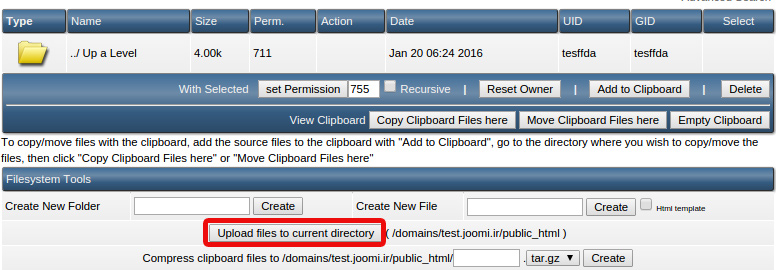
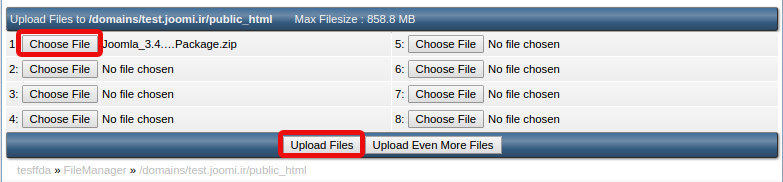

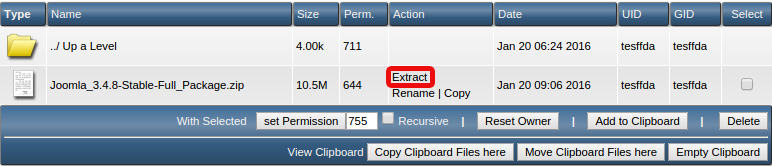
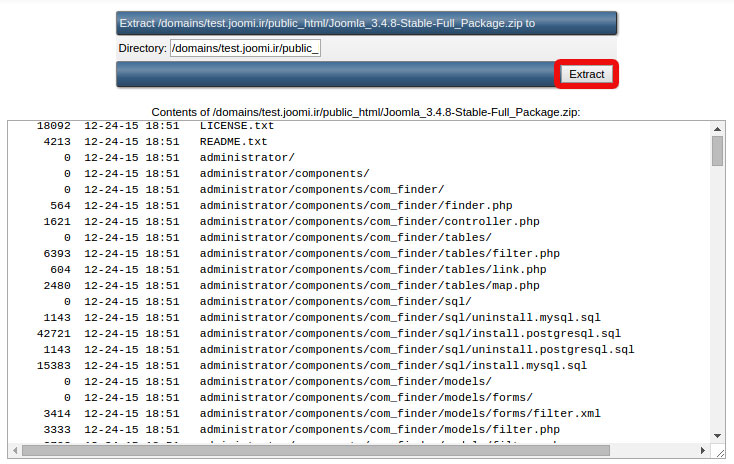
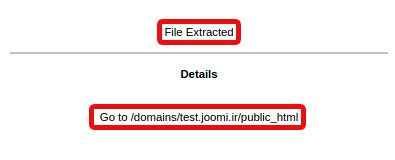
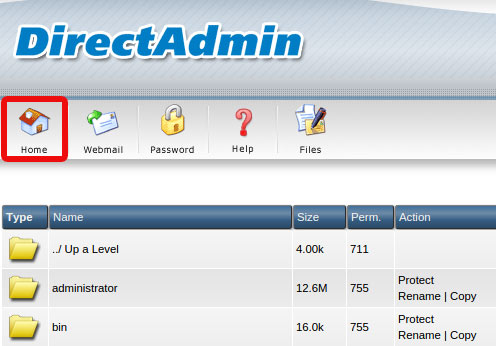
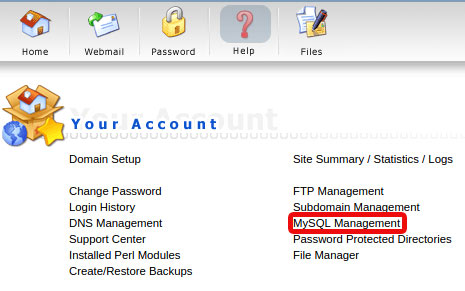

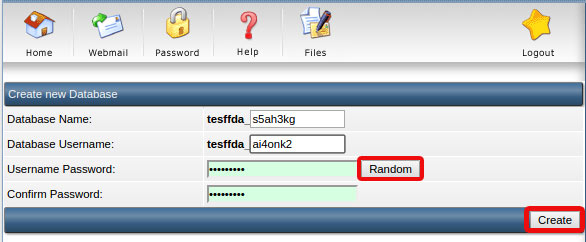
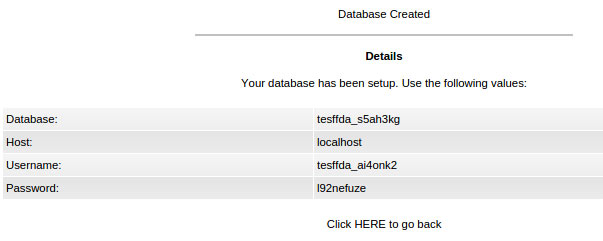
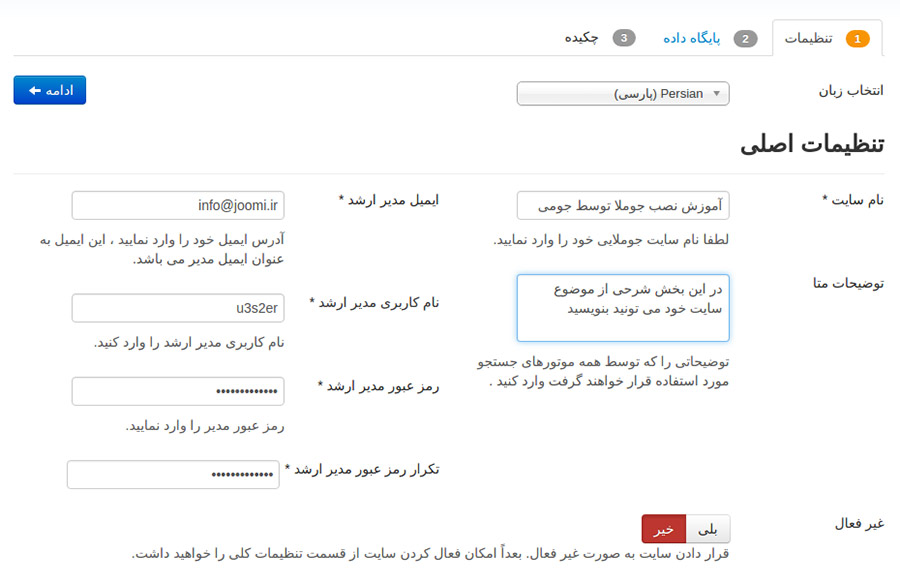
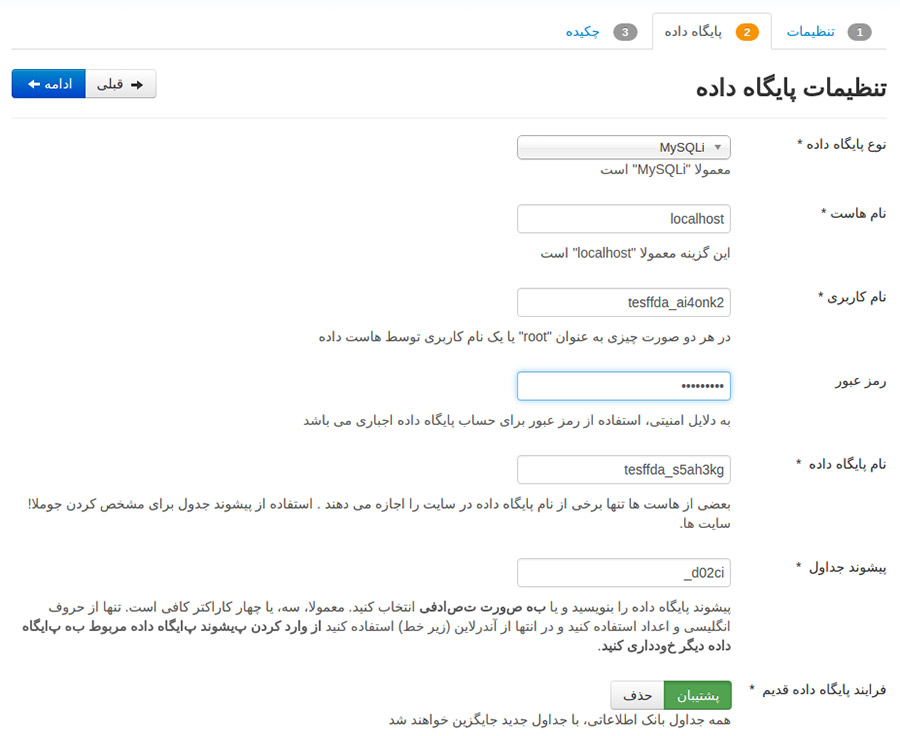
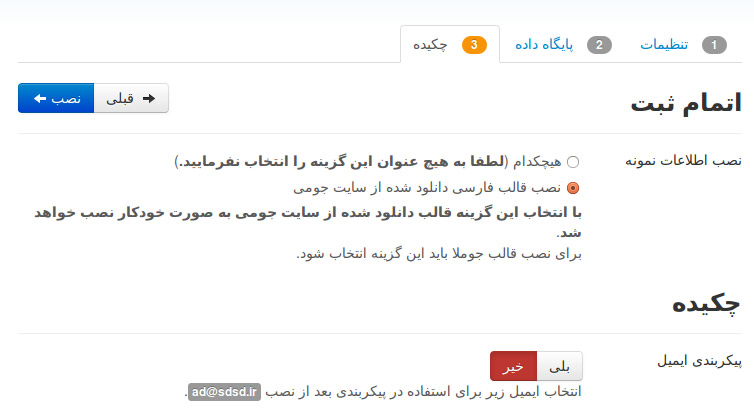
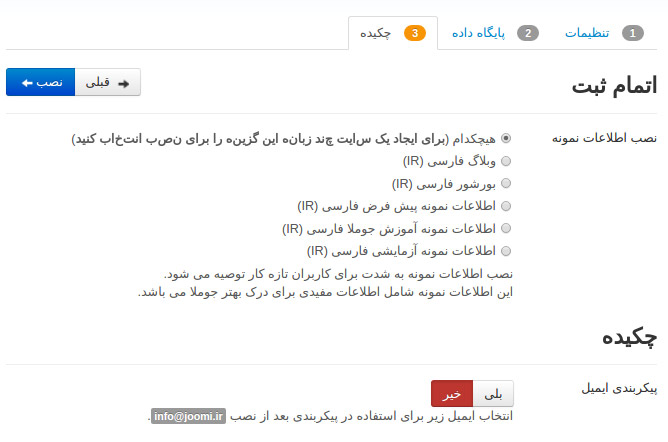
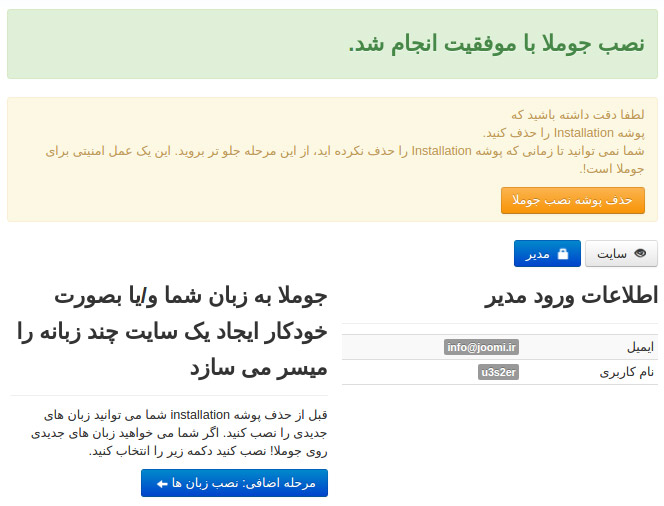
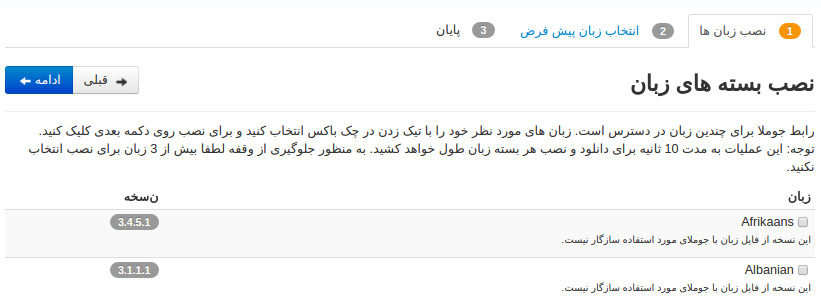
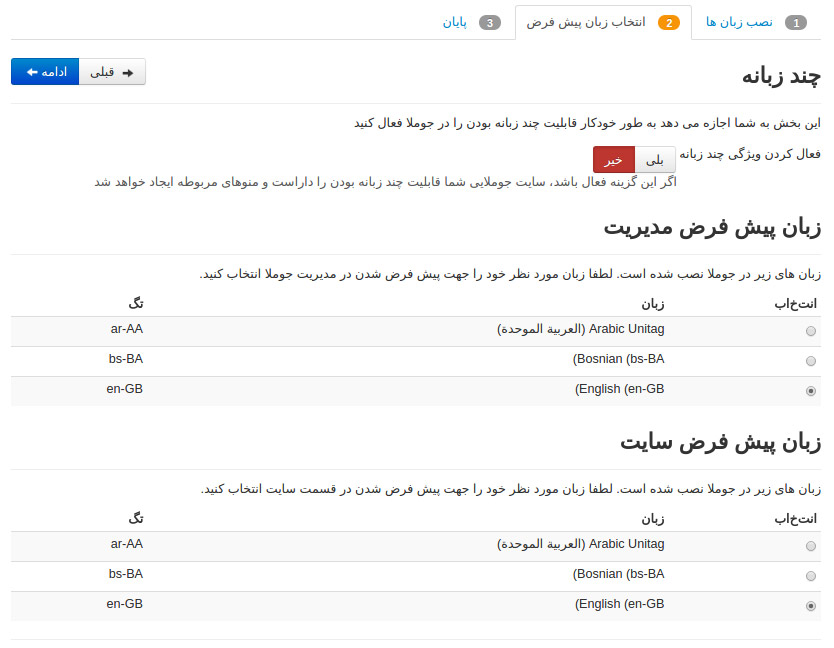
دیدگاهها
توضیحاتتان کمی ناقص است.
لطف کنید در انجمن موضوع را مطرح کنید یا اگر از محصولات جومی استفاده می کنید بخش پشتیبانی تیکت کنید.
پیروز باشید
لطفا بگید میدونید مشکل از چیه؟ اینترنتم مشکلی نداره ولی خیلی کند آپلود انجام میشه
با پشتیبان هاست و مدیر سرورتون در تماس باشید اشکال احتمالا از تنظیمات هاست است.
1- با توجه به اینکه کارم آزمایشی است آیا سرور مجانی برای کار آزمایشی من هست که بتونم سایت را روی اون اجرا کنم و یا میشه این کار را روی سیستم خودم انجام بدم تا کمی مسلط بشم و بعد دمین و هاست بخرم؟
2-فرق بین نصب در دایرکت ادمین و سی پنل چیست؟
3- آیا با جوملا میشه این کار یعنی ارسال و دریافت کد را انجام داد و یا افزونه ای برای این کار وجود دارد؟
فقط یادآوری میکنم من مبتدیم لطفا در توضیحاتتون اینو مد نظر داشته باشید. با تشکر
۱- در لوکال و سیستم خودتان هم می تونید موارد را انجام دهید.
۲- هر دو کنترل پنل هاست هستند که با هم تفاوت هایی دارند.
۳- بله برای این مورد افزونه وجود دارد.
برای راهنمایی بیشتر با همکاران ما در تماس باشید
English_JM_Plus_Quick_Start_Package_V1.3_J3.x
اما توی مرحله نصب قسمت ایجاد فایل پیکربندی گیر می کنه بر می گرده به صفحه قبل
در نسخه لوکال نصب می کنید یا دایرکت ادمین ؟